如何在WPS表格中輸入學生編號?新學期已經開始,隨著大量新生入學,學生人數的復雜安排和錄入也開始了。
一、編排學號1。選擇我們輸入的學生姓名的數據區,單擊數據下拉菜單,單擊排序,然后單擊排序選項卡中的“選項”,如圖1所示:
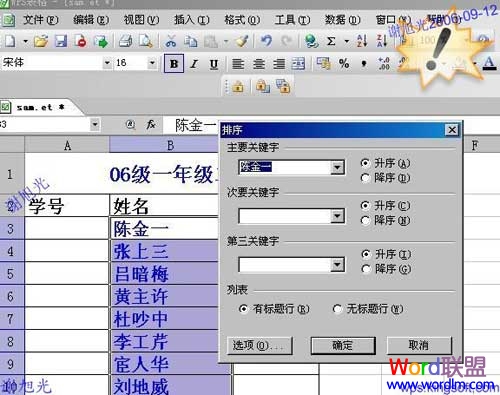
圖1
2.在排序選項選項卡中,選擇“模式”列中的“筆畫排序”圖2:
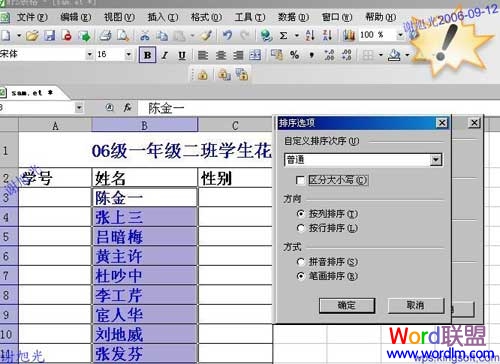
圖2
3.單擊確定
這樣,我們輸入的學生姓名根據筆畫數從少到多排列,如圖3所示:
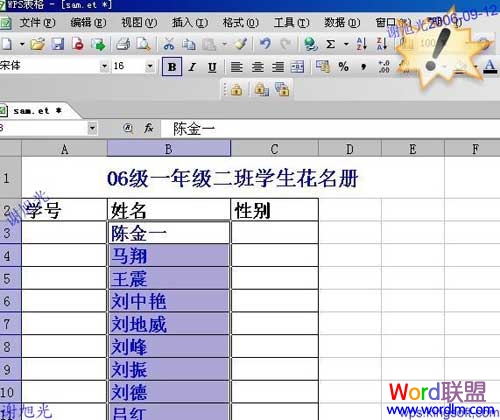
圖3
二、學號錄入1。選擇要輸入學號的區域,點擊右邊的I,選擇設置單元格格式(F),如圖4所示:
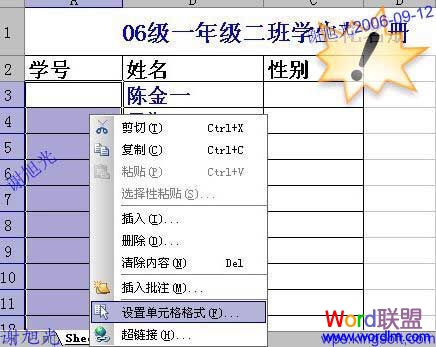
圖4
2.在單元格格式頁簽中選擇“數字”,在“分類”中選擇“自定義”,在“類型”欄中輸入“060102’00”,點擊“確定”。圖5:

圖5
3.在A3中輸入“1”后,將自動變為“06010201”。以下學生編號可以自動填寫如下:將鼠標移動到A3的右下角,然后會出現一個“”符號。單擊左側的“我”進行拖放。這個復雜的學生編號安排和錄入工作很容易完成,如圖6所示:
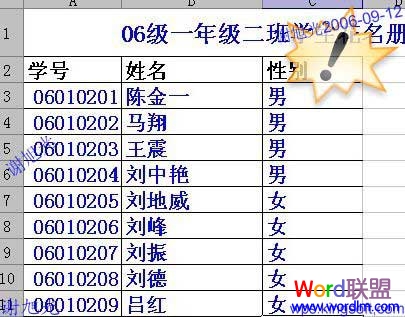
圖6
參照這種方法,我們還可以快速輸入具有共同特征的數據。






